Если вам нужно заменить свой телефон Android на последнюю версию iPhone, вам следует полностью удалить все фотографии из Google Фото, включая фотографии из профиля Google. Особенно, если вы хотите продать смартфон через Amazon или eBay, вы должны убедиться, что фотографии и видео полностью удалены или удалены. Если возможно, вы также можете передать удаленные фотографии из Google Фото на новый iPhone. Просто узнайте больше об окончательном руководстве по удалению Google Фото из статьи.
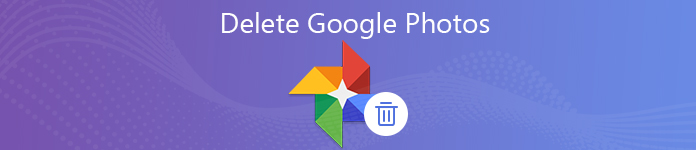
- Часть 1. Как удалить все фотографии из Google Фото
- Часть 2. Как удалить фотографии из профиля Google
- Часть 3. Как перенести удаленные фотографии из Google Photos
- Часть 4. Как стереть все фотографии из Google Фото
Часть 1. Как удалить все фотографии из Google Фото
Если вам нужно полностью удалить все фотографии из Google Фото, вам следует включить функцию резервного копирования и синхронизации. Что касается случая, вы можете автоматически удалить заполненные Google Фото со всех устройств. Если есть какие-то важные фото или видео, вам следует заранее передать файлы.
Шаг 1 Запустите приложение Google Photos и войдите в учетную запись, используя свой идентификатор пользователя и пароль. Нажмите на трехстрочную кнопку, чтобы выбрать Настройки опцию.
После этого вы можете включить Резервное копирование и синхронизация вариант резервное копирование Google Photos.
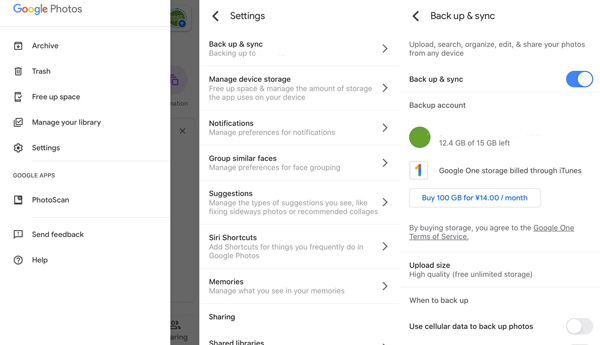
Шаг 2 Длительно нажмите одно изображение, вы можете найти дату для всплывающих фотографий, выбрать все даты и нажать на Удалить кнопка для полного удаления фотографий из учетной записи Google Photos.
Шаг 3 Вернитесь к трехстрочной кнопке и выберите Корзину опцию, в которой вы можете выбрать все фотографии и видео, которые вы хотите удалить, или просто выберите Удалить все Возможность удалить файлы.
Конечно, вы могли бы восстановить Google Фото если вы сожалеете о том, что сделали.
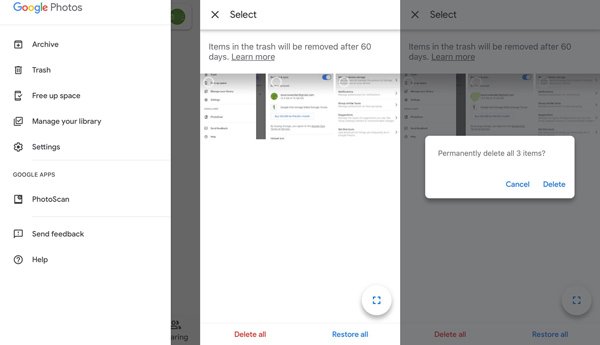
Часть 2. Как удалить фотографии из профиля Google
Чтобы удалить учетную запись Google Фото, вы также можете удалить фотографию профиля Google. Даже если вы хотите поделиться фотографиями в тайне, вам также следует перейти к изображению в профиле Google по умолчанию, вы можете получить более подробную информацию о процессе, как показано ниже.
Шаг 1 Перейдите в учетную запись Google Plus, связанную с Google Фото, войдите в нее, используя свой логин и пароль. Вы можете найти меню профиля, которое позволяет вам удалить фотографии профиля Google.
Шаг 2 Нажмите на меню профиля из списка слева. После этого вы можете нажать на логотип профиля или нажать РЕДАКТИРОВАТЬ ПРОФИЛЬ Кнопка для управления профилем для всех учетных записей Google.
Шаг 3 После того, как вы ввели изображение профиля, вы можете нажать на меню с 3 вертикальными точками и выбрать Удалить вариант. Это удалит фотографию профиля Google соответственно.
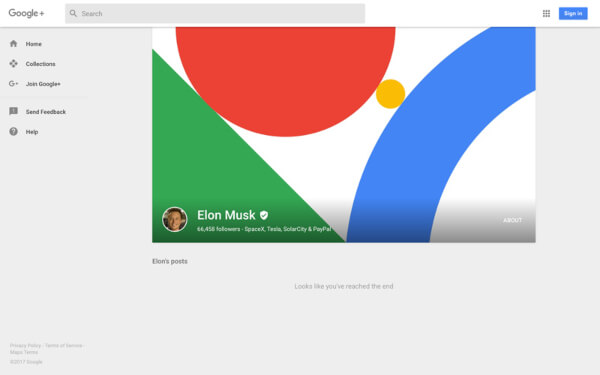
Часть 3. Как перенести удаленные фотографии из Google Photos
Как уже упоминалось выше, когда вам нужно удалить Google Фото, вам лучше заранее сделать резервную копию файлов на другом устройстве или компьютере. Apeaksoft MobieTrans отличная передача по телефону для резервного копирования и передачи файлов между вашим устройством iOS, телефоном Android и компьютером.
- Перенесите файл Google Фото на смартфон и сделайте резервную копию на компьютер.
- Поддержка фотографий, контактов, видео, SMS и больше файлов, чем Google Photos.
- Управление файлами с телефона и Google Фото, чтобы сделать их эффективно.
- Совместим с iPhone, Samsung, HTC, Motorola, Huawei и другими.
Шаг 1 Скачать и установить телефонный перевод
После установки MobieTrans вы можете запустить программу на своем компьютере. Подключите телефон Android или iPhone к компьютеру с помощью оригинального USB-кабеля. Программа способна автоматически определять все файлы с вашего телефона, в том числе синхронизированные с Google Photos.

Шаг 2 Выберите фотографии, которые вы хотите передать
Перейдите к опции Фотографии и выберите удаленные фотографии из Google Фото. Вы также можете выбрать целый альбом. Щелкните правой кнопкой мыши фото или альбом и найдите Экспортировать вариант. Вы также можете выполнить тот же процесс для передачи других удаленных файлов из Google Фото.

Шаг 3 Перенос фотографий из Google Фото
После этого вы можете выбрать Экспорт на ПК для резервного копирования удаленных фотографий из Google Фото на компьютер или с помощью функции «Экспорт на устройство», чтобы перенести фотографии из Google Фото на другое устройство. Для передачи всех файлов требуется всего несколько секунд.

Часть 4. Как стереть все фотографии из Google Фото
Когда вы включаете функции резервного копирования и синхронизации, вы также должны убедиться, что фотографии и видео полностью удалены с вашего телефона Android или iPhone. Apeaksoft iPhone Eraser является идеальным решением для постоянного удаления всего содержимого и настроек с вашего iPhone. Это позволяет полностью удалять фотографии и видео из Google Фото.
- Стереть все содержимое и настройки на iPhone / iPad / iPod навсегда.
- Очистите файлы, чтобы избежать автоматического резервного копирования и синхронизации с Google Photos.
- Удалите устройство с различными уровнями стирания, чтобы удалить информацию учетной записи.
- Он работает с большинством устройств iPhone / iPad / iPod с последней версией iOS.
Шаг 1 Скачайте и установите программу, запустите ее на своем компьютере.
Подключите iPhone к компьютеру через оригинальный USB-кабель. Разблокируйте iPhone и нажмите «Доверие» при появлении сообщения.

Шаг 2 Когда ваш компьютер обнаружит подключенный iPhone, вы можете выбрать различные уровни стирания, чтобы удалить Google Фото и все содержимое вашего iPhone с различным временем в соответствии с вашими потребностями.

Шаг 3 Стандарт безопасности основан на USDoD 5220.22-M. Просто нажмите кнопку «Пуск», чтобы окончательно и полностью очистить ваш iPhone и связанные с ним Google Фото на вашем iPhone.

Заключение
Если вам нужно полностью удалить Google Фото на своем смартфоне, вы можете узнать больше о том, как удалить все фотографии, а также фотографии профиля Google. Прежде чем полностью удалить фотографии, вы можете перенести файлы или создать их резервную копию на компьютер или другое устройство. Если вы решите удалить Google Фото из-за недостаточного места для хранения, вы можете узнать о Сжатие Google Фото здесь. Более того, в статье также рассказывается об идеальном методе очистки содержимого и настроек iPhone.




